In generale un Ordine di vendita può essere generato in quattro modi:
- sul modulo CRM > Ordini di vendita (1), da tasto Nuovo (2)
- su CRM > Preventivi (3), quando un Preventivo diventa "accettato" (4)
- da Magazzino > Movimenti (5), tasto Nuovo (6), come movimento di magazzino
- da un applicativo esterno, come un ecommerce
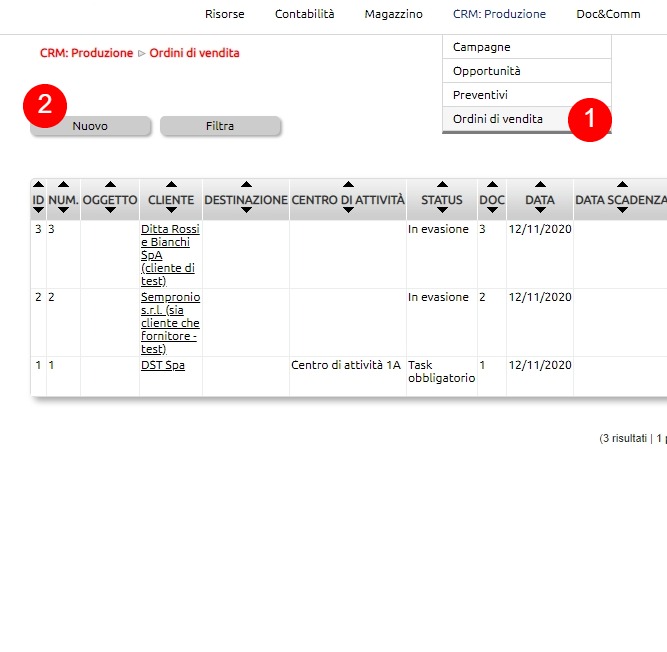 |
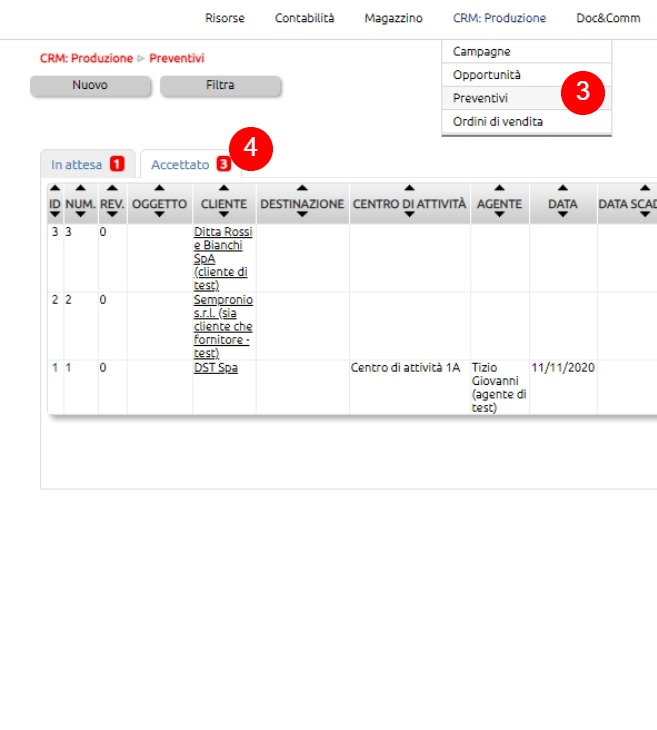 |
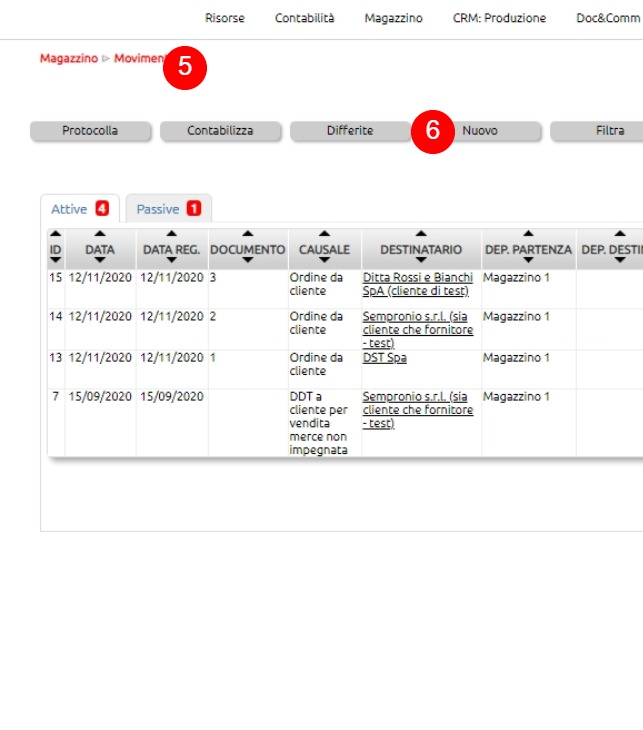 |
Su CRM: Produzione > Ordini di vendita > Nuovo, creiamo un nuovo ordine.
Nella tab intestazione sono riportati i dati generali dell'ordine (immagine sottostante).
I primi dati sono l'Oggetto (1) e il Cliente (2), questo richiamabile dalle anagrafiche censite o creabile al volo ![]() (2).
(2).
Se presente nell'anagrafica del Cliente, sarà possibile richiamare la Destinazione di spedizione (3).
Il Listino (4) da usare per la valorizzazione dei prezzi di vendita è impostabile manualmente, se non preassociato all'anagrafica del Cliente. Analogo discorso vale per la Modalità di pagamento (5).
Se l'ordine è riferito ad un Agente o creato da questo (6) i due record verranno collegati ai fini degli automatismi legati al calcolo delle provvigioni. L'anagrafica dell'Agente è valorizzata automaticamente se nella scheda anagrafica del Cliente è indicato l'Agente di riferimento.
Data di pagamento e di scadenza (7), eventuali Note di consegna (8) e altre Note libere (9) sono ulteriori campi da usare, se necesario.
Se necessario, è possibile valorizzare il campo Destinazioni alternative (10) per richiamare le eventuali altre destinazioni di spedizione censite nella scheda anagrafica del Cliente.
Se l'Ordine è stato creato in riferimento ad un rapporto contrattuale già censito su Innoova Erp si potrà collegare a questo (11).
Ai fini della contabilità analitica, è possibile esplicitare un centro di attività generale cui associare l'ordine (12).
Se necessario è possibile esplicitare la provenienza del contatto (13), valori configurabile in Configurazione > CRM > Tabelle accessorie > Mezzi contatto.
Spuntata l'opzione Inlcudi canoni nel movimento (14), se l'ordine riguarda anche Attività a canone, queste saranno trattate in evasione come dei servizi, altrimenti saranno trattate a parte e all'atto dell'evasione verrà generato un Contratto (di sola fatturazione).
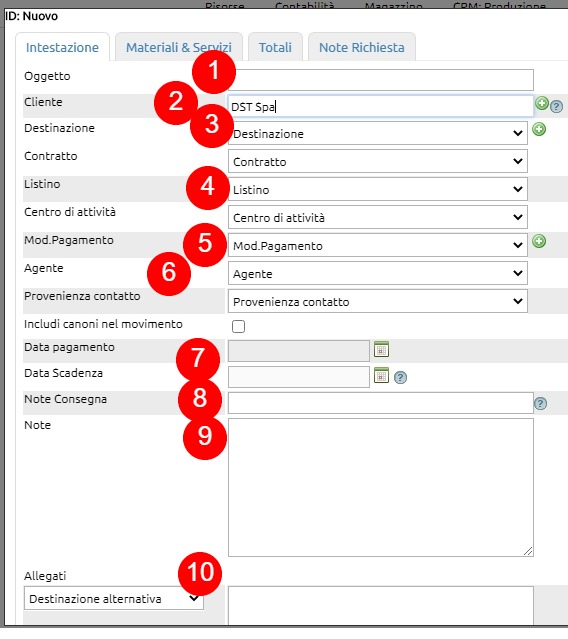 |
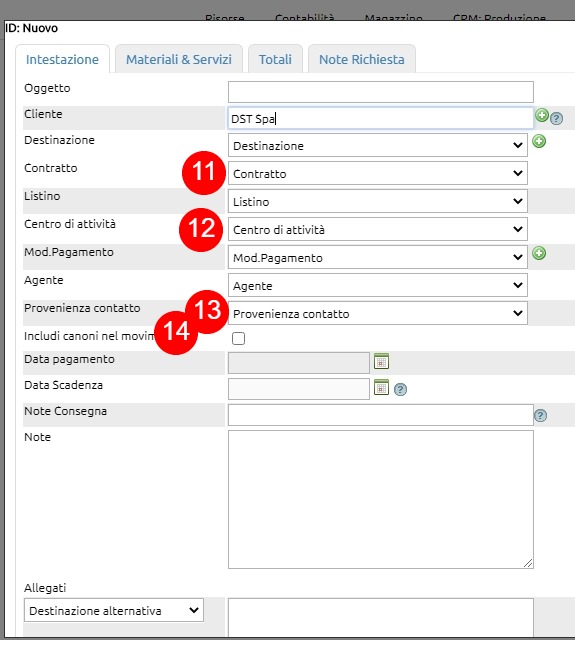 |
Nelle tab Materiali & Servizi (1), Risorse umane (2), Risorse tecniche (3) e Attività a canone (4) si esplicitano i contenuti degli ordini per merci, servizi una tantum, impegno di risorse umane o tecniche e attività periodiche. Questi quattro casi saranno trattati altrove.
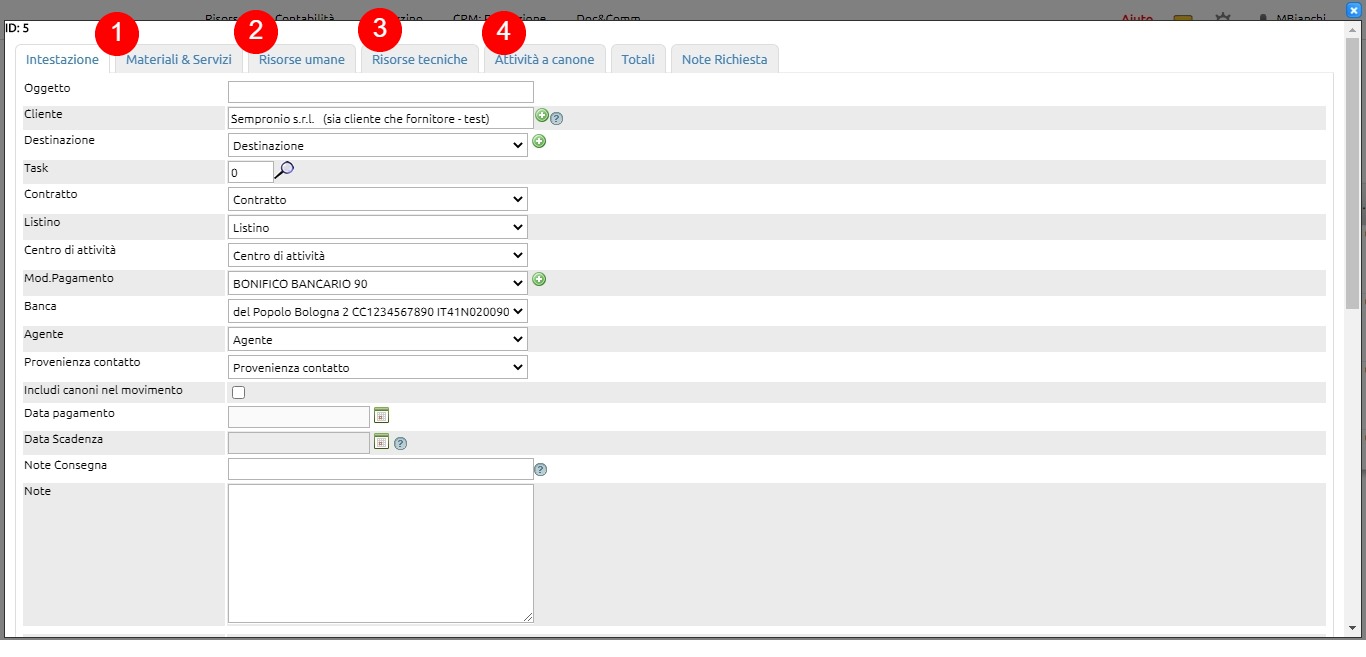
Nella tab Totali sono riepilogati anzitutto i totali per Materiali & Servizi (1), Canoni (2), Risorse umane (3), Risorse tecniche (4), i quali sono esposti come Ricavi, Costi, Margine in valore e in percentuale.
A parte sono riportati i totali per le spese di trasporto (5) e quelle di incasso (6) (eventuali).
Nel complesso i dati sono poi nuovamente riepilogati come Totali complessivi (7).
E' possibile poi inserire la spunta su Ignora totale calcolato (8).
Evitando di inserire la spunta su Preventivo analitico (9) è possibile stabilire il totale dell'ordine imponendo una percentuale di ricarico sul costo, alternativamente, inserendo la spunta la percentuale di ricarico sarà applicata sul Ricavo.
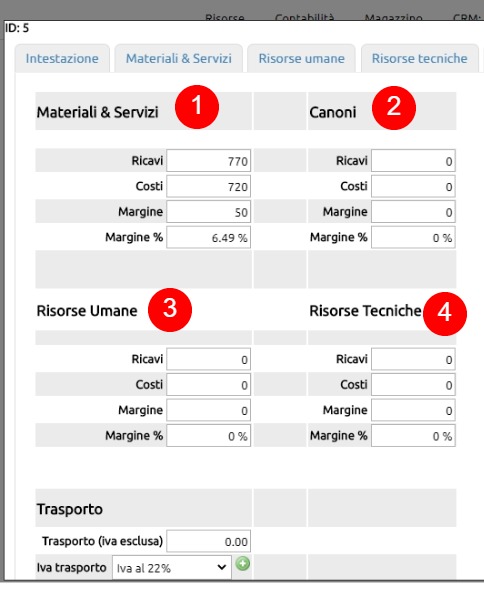 |
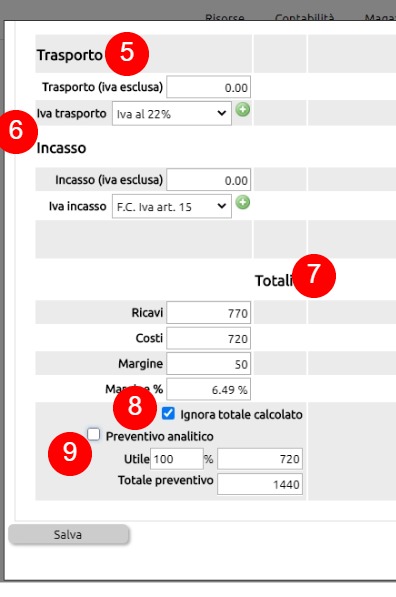 |
In questo ulteriore capitolo sarà mostrato come gestire gli ordini per Merci & Servizi, Attività a canone, Risorse umane e Risorse tecniche.
Nella tab Materiali & Servizi (1) verranno elencate tutte le Merci e i Servizi ordinati dal cliente.
Se l'ordine proviene, ad esempio, da un preventivo, le righe (2) saranno già prepopolate, altrimenti servirà inserire i dati, richiamando gli articoli censiti o creandoli al volo.
Ciascuna riga può essere disposta su Tab separate (3). Questa opportuità è ereditata dal modulo Preventivi dove viene usata per richiamare la singola tabella in fase di redazione del preventivo.
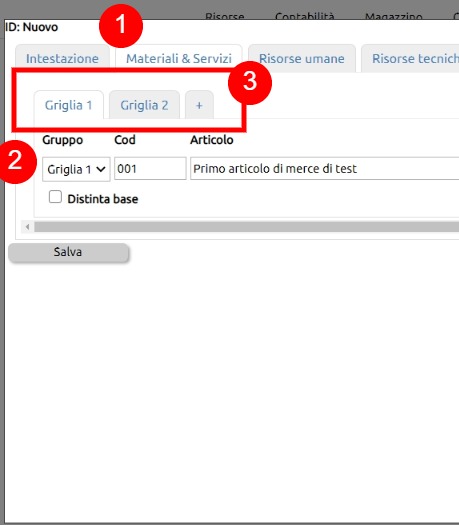
Le righe possono essere aggiunte (4), eliminate (5) oppure commentate con l'aggiunta di una riga di solo testo (6).
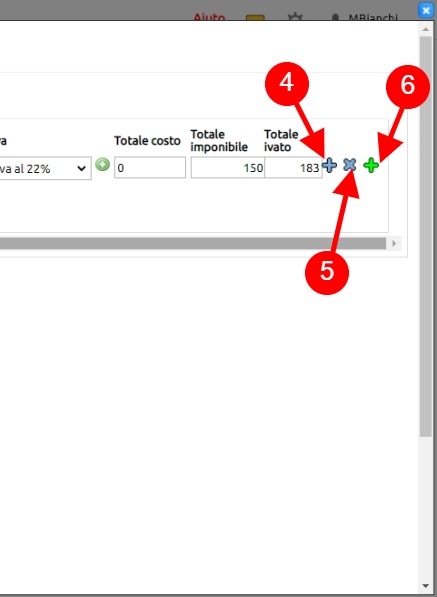
Spuntando l'opzione Distinta base (7) disponibile per ciascuna riga, è possibile movimentare ai fini dell'impegno sia l'articolo che la sua distinta base, essendo possibile
- richiamare la distinta base esistente
- espicitare al volo la composizione dell'articolo in ordine (quantità di legame dei componenti della singola unità di prodotto ordinata)
- modificare i dati aggiungendo righe (8), eliminando righe (9), modificando le quantità di legame (10), i costi unitari (11)
Importante sottolineare che la movimentazione dell'impegno a livello di ordine può costituire una deroga alla regola eventualmente predefinita per l'articolo nella sua scheda anagrafica alla tab Produzione. Se la regola predefinita prevede Scarica componenti = Si e Scarica prodotto finito = No, in questo modo si realizza invece la valorizzazione Scarica componenti = Si e Scarica prodotto finito = Si.
Ovviamente quanto detto riguarda raramente i Servizi, per i quali, pur essendo possibile farlo, in genere non si gestisce la distinta base.
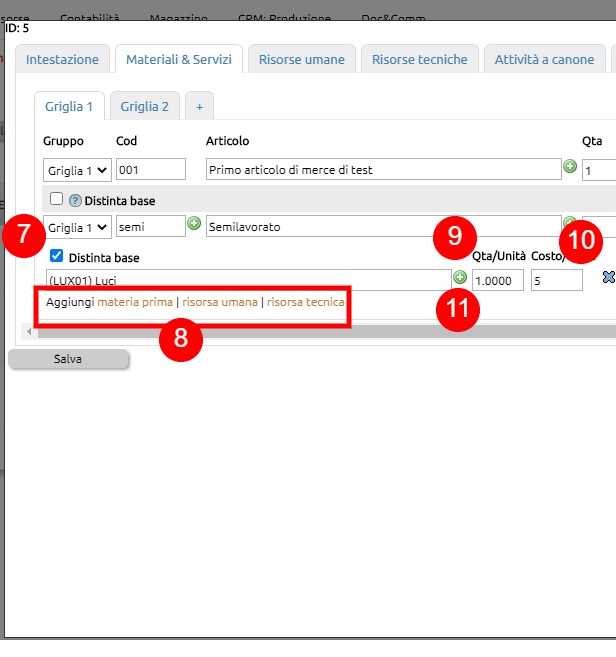
Una volta salvato, l'ordine sarà gestibile sulla Lista degli Ordini di vendita. I dati da potere visualizzare in Lista sono configurabili su Configurazione > CRM > Configurazione (si veda la faq Configurazioni di base per la gestione commerciale.)
Una configurazione usabile per la gestione degli ordini di Merci e Servizi prevede:
- le numerazioni di riferimento (1)
- un oggetto (2)
- il nome del cliente e la destinazione della merce (se prevista la spedizione) (3)
- il riferimento ad un eventuale task cui associare l'ordine (se è previsto la getsione per task) e il centro di attività (se prevista la contabilità analitica (4)
- lo status dell'ordine (5)
- i riferimenti di protocollo (data e numero) (6)
- la data di scadenza, se prevista (7)
- l'utente che ha creato l'ordine e lo ha in gestione (8)
- i valori totali espressi come totale dell'ordine (9), totale evaso (10), totale da evadere (11), in caso di evasioni parziali
- indicazione rigaurdo al pagamento dell'ordine (opozione configurabile) (12)
- indicazione riguardo alla conferma dell'ordine (opzione configurabile) (13)
- totale delricavo (14), totale dei costi (15), totale dei margini (16), tutte opzioni configurabili (solo chi ha i permessi può visualizzare costi e margini)
- gestione dello status di un eventuale finanziamento associato all'ordine (17)
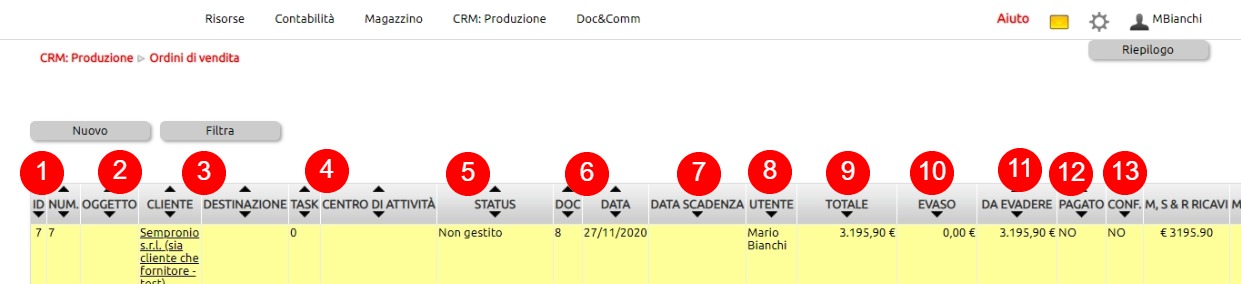 |
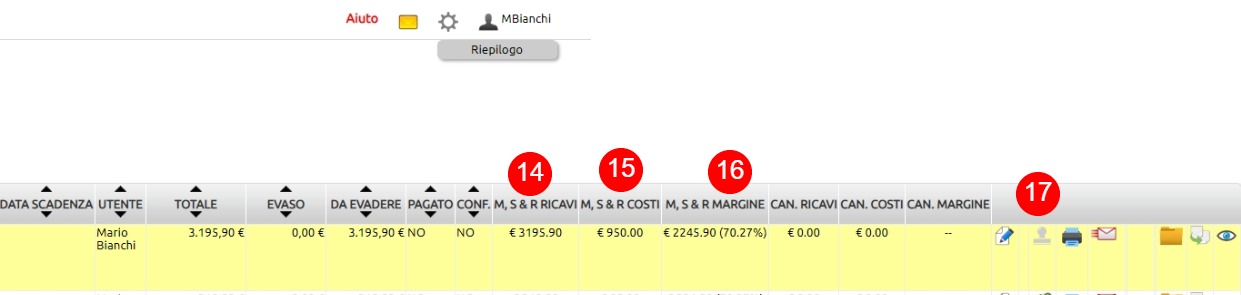 |
Una volta registrato, l'evasione dell'ordine di vendita può essere effettuata:
- nel modulo Ordini di vendita (1)
- direttamente su Movimenti (2)
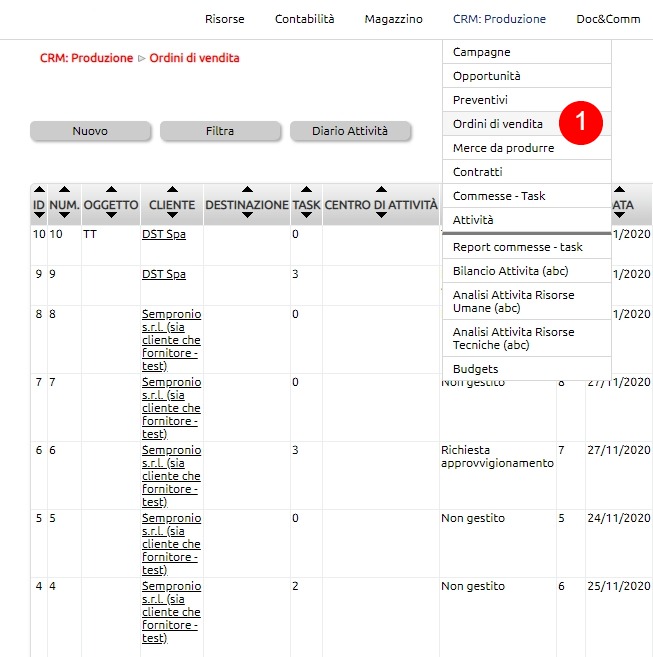 |
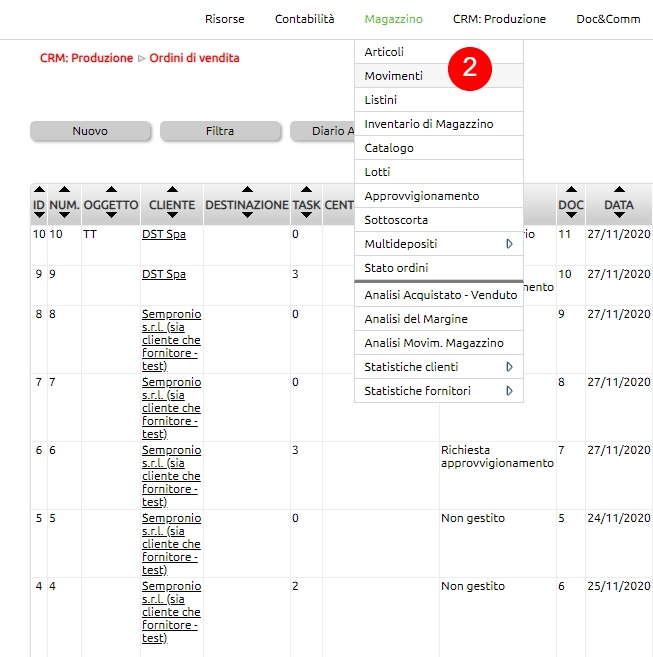 |
Su CRM: Produzione > Ordini di vendita, se sono verificate tutte le condizioni che ne sbloccano l'eventuale gestione (ad esempio, l'accettazione diun finanziamento), comparirà il tasto Gestisci (1).
In Innoova Erp è previsto che un ordine di vendita, per potere essere gestito in evasione dal modulo Ordini di vendita, sia associato tassativamente ad un ID di task (2).

Se così non
In caso contrario, al clic su Gestisci si presenterà la schermata sottostante dalla quale non sarà possibile gestire in evasione l'ordine.
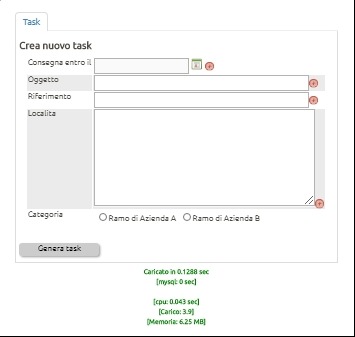
Se l'ordine proviene da un Preventivo già associato ad un Task, non sarà necessario fare alcuna operazione e l'ordine risulterà già gestibile. In caso contrario, sarà necessario aprire in modifica l'ordine (1)

Se non devono essere gestiti i task, è invece possibile inserire un numero diverso da zero (ad esempio 1) e usare sempre lo stesso numero per qualsiasi cliente (1).
Se devono essere gestiti i task (commesse associate al cliente), fare clic sull'icona ![]() e selezionare uno dei task già esistenti associati all'anagrafica o, in alternativa (se configurata la creazione al volo dei task) ciccare su Crea nuovo task (2).
e selezionare uno dei task già esistenti associati all'anagrafica o, in alternativa (se configurata la creazione al volo dei task) ciccare su Crea nuovo task (2).
Se non è attiva la crezione al volo dei task e si intende renderla attiva, seguire le indicazioni della nota ![]() .
.
 |
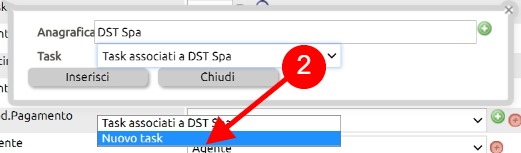 |
Una volta reso gestibile, dopo il clic sul tasto ![]() si aprirà una schermata dalla quale si procederà ad evadere l'ordine.
si aprirà una schermata dalla quale si procederà ad evadere l'ordine.
Nel caso l'ordine riguardi totalmente o parzialmente delle merci, Innoova Erp verifica che le quantità di merce in giacenza (o in arrivo) siano sufficienti per evadere l'ordine: se necessario, si potrà procedere a creare un ordine a fornitore dalla stessa schermata.
La tab Approvvigionamento (1) verrà proposta proprio solo se esiste un fabbisogno, ossia se per almeno un articolo la somma dei quantitativi di merce in giacenza e della merce in arrivo non è sufficiente ad evadere l'ordine di vendita.
Per tutti gli articoli con fabbisogno, questo valore (quantità ordinata dal cliente - quantità in giacenza - quantità ordinata ai fornitori) viene esposto sulla riga (2) e la quantità Da ordinare viene ovviamente prevalorizzata con questo valore (3): l'utente potrà comunque modificare tale quantitativo con un valore minore o maggiore.
Selezionato il Forntore (4) (in genere il Fornitore preferenziale), sarà possible generare l'ordine al fornitore (5) che renderà poi possibile evadere l'ordine di vendita.
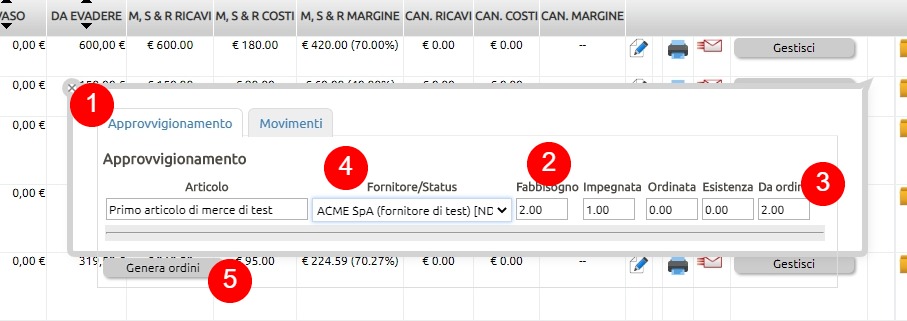
Una volta cliccato il tasto ![]() su Magazzino > Movimenti verrà creato un movimento con la causale predefinita in configurazione su Configurazione > Magazzino > Approvvigionamento > Causale Riordino, paramentro di Default impostato sulla causale predefinita Ordine a fornitore.
su Magazzino > Movimenti verrà creato un movimento con la causale predefinita in configurazione su Configurazione > Magazzino > Approvvigionamento > Causale Riordino, paramentro di Default impostato sulla causale predefinita Ordine a fornitore.
L'evidenza del movimento creato è immediatamente visibile. Si riscontrerà infatti la creazione di una riga di riepilogo degli ordini ai fornitori generati identificati per ID e Causale (1).
I documenti creati non sono inizialmente numerati (2). La numerazione, corrispondente ad una protocollazione, avverrà infatti alla stampa del documento (3): Innoova Erp, da procedura, chiede se si intende rendere definitivo il documento. Se si acconsente, il documento viene quindi protocollato definitivamente, altrimenti rimane in bozza (non numerato).
Una volta protocollato, il documento può essere spedito (4) al fornitore.
Ovviamente, in generale, ciascun articolo potrà essere acquistato da più fornitori. Per ciascun fornitore sarà quindi creato un ordine a fornitore.
I movimenti creati possono comunque essere gestiti da Magazzino > Movimenti, dove è possibile modificare in modo standard il movimento.
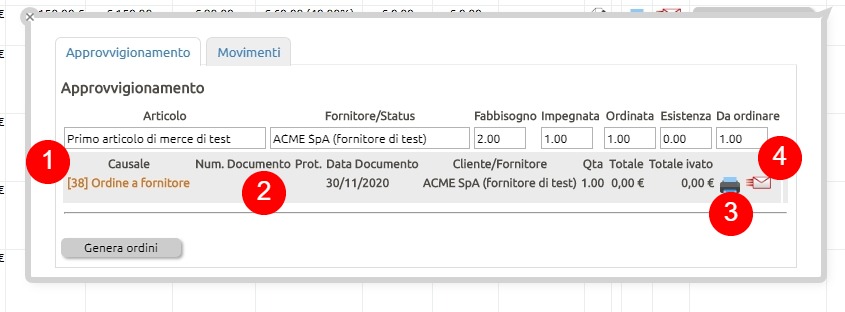
Se l'ordine riguarda solamente dei Servizi o non esiste alcun fabbisogno, l'ordine di vendita sarà immediatamente evadibile e Innoova Erp non proporrà la tab Approvvigionamento, ma solamente la Tab Movimenti (1).
La causale con la quale occorrerà evadere l'ordine (2) è una delle possibili causali configurate come Figlie della causale usata per gestire gli Ordini di vendita, ossia la causale scelta per il parametro Causale generazione automatica ordini di vendita disponibile su Configurazione > CRM > Configurazione.
Inserita la quantità (3) ed evaso l'ordine (4) l'ordine di vendita verrà chiuso e trasformato nel movimento di causale prescelta per l'evasione (5).
A questo punto, si può dire che la fase di gestione commerciale dell'ordine è conclusa e l'iter di evasione continuerà con le attività di magazzino, per le merci, o con le attività di erogazione dei servizi, per la componente servizi.
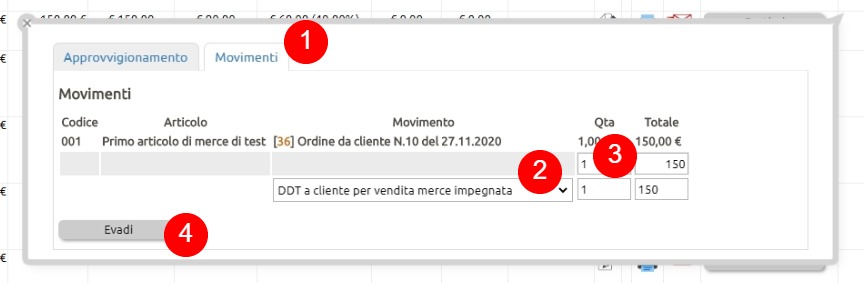 |
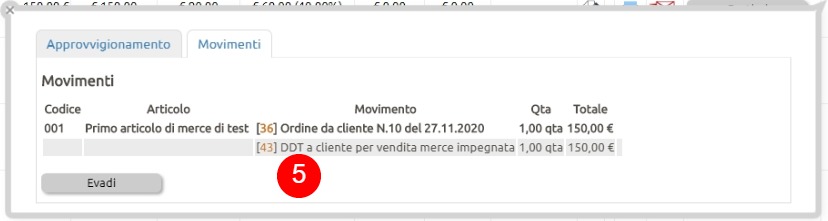 |
Nell'ordine di vendita possono essere previste attività lavorative che coinvolgano le Risorse Umane aziendali.
INSERIMENTO
Nella apposita tab, Risorse Umane è possibile inserire il numero di ore da far espletare alle risorse umane siano essi dipendenti o collabobratori esterni.
Dalla tendina è possibile scegliere se attribuire le ore ad un ufficio (1) o direttamente ad una Risorsa specifica (2).
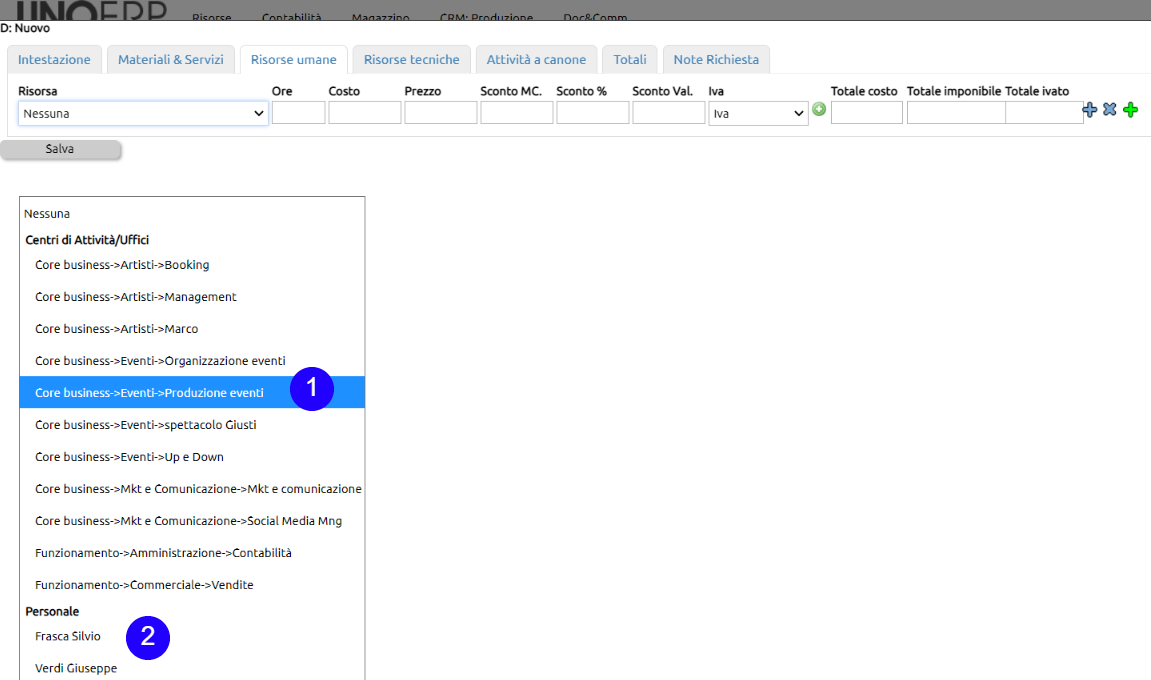
Nel caso in cui si selezioni l'ufficio, il campo del costo orario sarà popolato con la media del costo orario delle risorse umane che sono inquadrate in quell'ufficio. Se si seleziona il singolo operatore, verrà ovviamente esposto il suo costo orario.

EVASIONE DELL'ORDINE e PIANIFICAZIONE delle ATTIVITA'
Quindi, nel caso in cui un Ordine di vendita preveda la pianificazione di attività, cliccando sul tasto [Gestisci] si potrà agire sulla Tab [Pianificazione].
Nella immagine che segue si può notare come una attività pianificata ad un ufficio
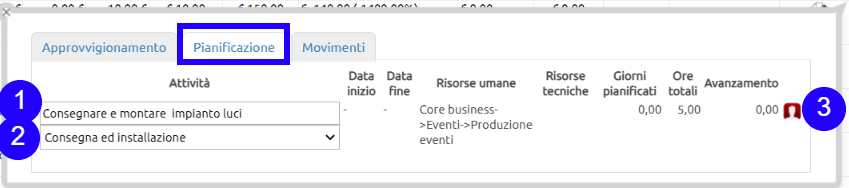
(1) inserire una descrizione della attività da espletare
(2) selezionare dalla tendina la tipologia di attività da espletare
(3) in questa immagine si può notare come una attività prevista per un ufficio si possa soltanto assegnare con l'apposita icona. In tal caso l'attività verrà registrata nel pannello di gestione delle Attività fra le attività Non assegnate. Sarà quindi cura del responsabile delle attività scegliere successivamente a quale operatore riassegnare l'attività.
Nel caso di attività assegnata direttamente ad una Risorsa specifica (immagine seguente), l'attività potrà essere anche pianificata sull'agenda della Risorsa coinvolta (4).
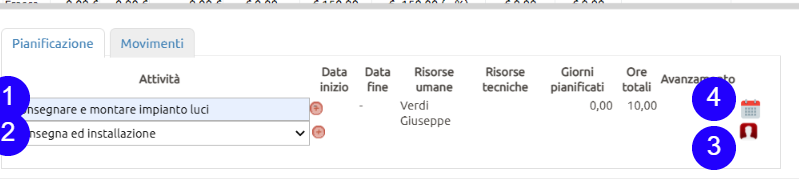
NOTA IMPORTANTE: La possibilità di agire sull'agenda è pilotata dalla presenza del modulo Gantt. Se non è attivo, contattare il proprio referente per farlo attivare.
per far generare un contratto durante la gestione di un ordine di vendita, nello stesso deve essere previsto un servizio nella voce "canoni".
Cliccando sul tasto [Gestisci] il sistema richiederà una serie di campi aggiuntivi tra i quali il centro di attività cui legare il contratto e la ricorsività di emissione della fattura o del proforma.
quando si compila un Ordine di vendita e si opera sulla tab Materiali e Servizi, durante la digitazione degli articoli, se ad essi sono collegati più listini fornitori,
viene proposto un campo aggiuntivo
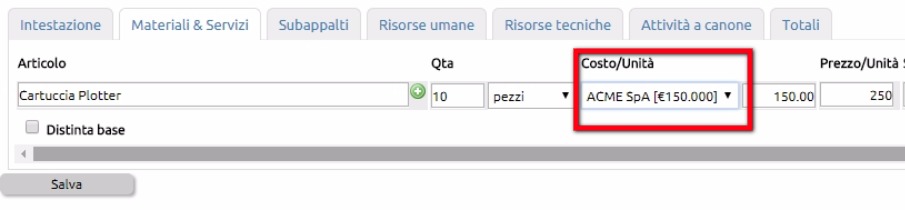
per consentire a chi sta compilando l'ordine di vendita, di selezionare il miglior fornitore o il miglior prezzo.
Detto campo viene inibito per quegli articoli che nella Tab E-commerce recano il flag "Non movimentabile"
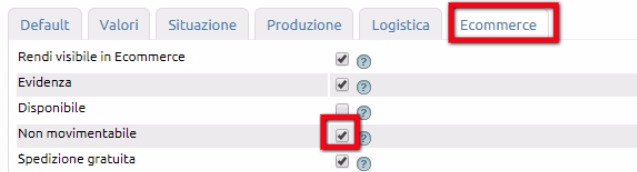
La procedura che gestisce gli Ordini di vendita monitora lo stato di ciascuno di essi secondo una serie di regole che andremo qui ad esplicitare.
|
Stato dell'ordine
|
significato |
|
Ordine non gestito
|
È lo stato iniziale di tutti gli ordini di vendita. Cliccando sul tasto Gestisci il sistema eseguirà tutti i controlli per ricalcolare lo stato dell'ordine. |
|
Merce da approvvigionare
|
Se nel nostro Ordine è prevista una fornitura di merci, Innoova Erp esegue il controllo sulla giacenza degli articoli e se riscontra un sottoscorta, posiziona l'ordine con lo stato di Merce da approvvigionare. In questo stato viene resa disponibile la Tab Approvvigionamento. |
|
Merce ordinata
|
Stato dell'ordine che viene proposto quando dalla Tab Approvvigionamento si è proceduto a generare gli Ordini a Fornitore |
|
Merce disponibile
|
Se la merce precedentemente ordinata è ora disponibile in magazzino, lo stato viene aggiornato in Merce disponibile. |
|
Risorse umane da pianificare
|
Questo stato compare SOLO se nell'ordine sono state inserite ore di lavoro delle Risorse umane (dipendenti o collaboratori esterni). In questo caso attraverso il tasto [Gestisci] si dovrà procedere ad assegnare o pianificare il lavoro sull'agenda delle RU coinvolte. |
|
Risorse umane pianificate
|
Stato dell'ordine quando le ore delle RU coinvolte sono state assegnate o pianificate (assegnate in una data certa). |
|
Attività risorse umane espletate
|
E' lo stato assunto dall'ordine quando le RU coinvolte hanno rendicontato le attività loro assegnate. |
|
Contratto da generare
|
Questo stato compare solo nel caso in cui nell'ordine sono previsti servizi a canone. In tal caso cliccando sul tasto [Gestisci] si dovrà generare un nuovo contratto o in alternativa legare l'ordine ad un contratto esistente utilizzando l'apposita tendina presente nella Tab "Intestazione" alla voce Contratto. |
|
Contratto generato
|
Se il contratto legato ai canoni è stato correttamente generato o agganciato, lo stato dell'ordine verrà aggiornato come "Contratto generato" |
|
In attesa DDT o fatturazione
|
E' l'ultimo stato dell'ordine prima dell'evasione. Questo svolgono dal tasto [Gestisci] evidenzia che manca solo l'evasione a mezzo di DDT (per consegna merci) o la generazione della fattura. Entrambe le attività si svolgono dal tasto [Gestisci] + Movimenti. |
|
Evaso |
Il contratto risulterà evaso nei seguenti casi:
|
|
Evaso parzialmente |
Nel caso in cui siano presenti "Materiali e servizi" l'ordine risulterà parzialmente evaso quando le quantità ordinate sono diverse dalle quantità consegnate con DDT o fatturate. |
Come noto gli Ordini di vendita possono essere creati
a) inserendoli dal tasto [Nuovo];
b) inseriti da procedure esterne o da siti e-commerce;
c) dalla accettazione di un preventivo redatto dall'apposito modulo Preventibi.
Nei primi due casi l'Ordine di vendita viene generato direttamente con un proprio ID, mentre nel terzo caso, ovvero quando l'Ordine proviene da un Preventivo accettato, la creazione dell'Ordine di Vendita avviene "clonando" il preventivo ma attribuendo all'Ordine di vendita un proprio ID.
Questa accortezza fa sì che il Preventivo e l'Ordine siano collegati fra essi, ma al variare di qualche dato sull'ordine, il Preventivo accettato resti inalterato.
Un esempio chiarirà meglio il meccanismo.
Il preventivo ID 56 prevede la vendita di un servizio annuale a canone mensile al prezzo di Euro 10 al mese, quindi un totale fornito di Euro 120.
Quando il preventivo viene accettato, viene automaticamente creato un Ordine di Vendita con ID 57 (o anche successivo).
L'Ordine così generato potrà subire tranquillamente delle variazioni senza intaccare l'originario Preventivo.
Si potrà ad esempio modificare la originaria periodicità delle rate, prevedendone 4 trimestrali invece che le originarie 12 mensili.
Ciò consentirà di generare dall'Ordine di Vendita il contratto di fatturazione ricorsiva con la periodicità trimestrale, mantenendo comunque inalterato quanto era stato previsto (ed accettato) nel Preventivo ID 56.